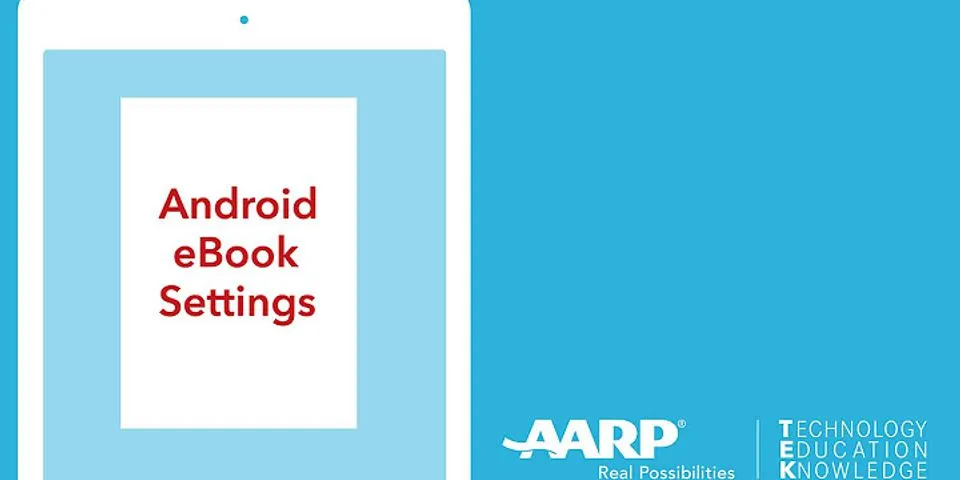Berpikir untuk meninggalkan Facebook? Anda mungkin ingin mencadangkan semua data kamu, terutama foto dan video. Begini cara melakukannya. Show Kami tidak akan terkejut jika kamu memutuskan untuk meninggalkan Facebook mengingat betapa beracun dan bermasalahnya platform tersebut dalam beberapa tahun terakhir. Tapi jangan hanya menghapus akun kamu tanpa rencana. Di tahun-tahun mendatang, kamu mungkin ingin melihat kembali kenangan lama melalui foto atau video dan menyadari bahwa satu-satunya salinan telah hilang selamanya dengan akun Facebook kamu. Jangan khawatir, mencadangkan semua foto dan video di Facebook sangat mudah. Ini dapat dilakukan dalam waktu kurang dari 5 menit dan tidak perlu mengunduh file satu per satu secara manual. Berikut ini langkah-langkahnya. Apa yang diperlukan untuk backup foto dan video dari Facebook?Metode pencadangan yang akan kami tunjukkan mengharuskan memiliki akun Dropbox ataupun Google Photos. Semua file akan ditransfer ke sana, jadi pastikan kamu sudah memiliki akun. Jika belum memilikinya, silahkan install aplikasi Dropbox atau Google Photos. Cara Backup foto dan video Facebook dengan mudah Langkah 1: Masuk ke akun Facebook. Untuk seluler, ketuk ikon Menu di kanan bawah. Untuk desktop, tombol ini berada di sebelah ikon Notifikasi di kanan atas. Seluruh proses ini berfungsi untuk aplikasi seluler dan situs desktop Facebook. Langkah 2: Klik “Pengaturan & Privasi”. Kemudian, klik “Pengaturan”. Langkah 3: Gulir ke bawah dan cari bagian Informasi. Kemudian, klik “Transfer Salinan Informasi kamu”. Langkah 4: Klik “Next” lalu pilih Dropbox atau Google Photos. Langkah 5: Pilih foto atau video yang ingin diunduh. Jika tidak ingin mengunduh semua file, kamu dapat memilih rentang tanggal atau album tertentu untuk foto atau video tertentu. kamu juga dapat memilih untuk hanya mengunduh foto atau hanya video. Langkah 6: Klik “Hubungkan”. Ini akan membuka situs web Dropbox untuk masuk ke akun kamu. Setelah itu, klik “Izinkan”. Langkah 7: Klik “Konfirmasi Transfer”. Kemudian akan meminta kata sandi untuk konfirmasi. Setelah itu tekan lanjutkan, proses akan dimulai. Nanti akan menerima pemberitahuan dari Facebook bahwa transfer selesai setelah selesai. Bagaimana cara memeriksa status transfer?Masuk ke Facebook dan buka Pengaturan & Privasi > Pengaturan > Informasi kamu > Transfer Salinan Informasi kamu. Sesampai di sana, akan muncul status transfer foto dan video. kamu juga dapat menghentikan proses dari sini jika kamu mau. Bagaimana cara melihat file yang ditransfer?Langkah 1: Masuk ke akun Dropbox melalui aplikasi seluler atau situs desktop. Kemudian, klik “File” di bagian bawah untuk seluler, atau “Semua File” di sisi kiri untuk situs web desktop. Langkah 2: Cari folder bernama “Aplikasi”. Langkah 3: Ketuk folder bernama “Facebook Data Transfer”. Langkah 4: Sekarang kamu dapat melihat foto dan video yang ditransfer dengan rapi ke dalam folder. Di dalam folder Transfer Foto, kamu akan melihat semua album foto juga dikelompokkan ke dalam folder. Berapa lama transfernya?Itu tergantung pada berapa banyak foto dan video yang ada di akun kamu. Prosesnya bisa memakan waktu beberapa menit hingga beberapa jam. Jika memiliki banyak media yang diunggah di Facebook, tunggulah sedikit lebih lama. Demikiankah cara backup semua foto dan video dari Facebook ke penyimpanan seperti Google Photo atau Dropbox. Beri tahu kami di bagian komentar di bawah jika kamu memiliki pertanyaan lebih lanjut.  Ilustrasi aplikasi Facebook Nextren.com - Tak bisa dipungkiri, rasanya kita tak bisa lepas dari media sosial. Ada begitu banyak media sosial di hape kita, yang membuat kita seakan harus terus mengikutinya, mulai dari Facebook, Instagram, Twitter, hingga TikTok dan sejenisnya. Nah Facebook saat ini memang masih menjadi media sosial yang terbesar dan memiliki rentang pengguna yang sangat luas. Karena kehadirannya sebagai pelopor media sosial yang booming dengan sekitar 1,5 mikiar pengguna, bayangkan ada berapa miliar foto dan vode yang sudah tampil disana. Apalagi Facebook terus memberikan update fitur-fitur terbaru. Saat ini Facebook saat sedang mengembangkan fitur baru agar pengguna lebih mudah memindahkan atau backup foto dan video yang pernah ditampilkannya.
Untuk mewujudkan hal ini, Facebook pun menggandeng sejumlah pengembang platform lainya. Fitur ini dibuat karena banyak pengguna begitu banyak mengirim foto dan video di linimasi Facebook-nya. Kamu sendiri mungkin sudah kesulitan mengingat ada berapa banyak foto dan video yang sudah ditampilkan di akun Facebookmu, sehingga mulai menemui kesulitan saat mencari foto yang sedang dibutuhkan. Nah, untuk itulah Facebook memberikan fitur agar mudah terhubung ke Google Photos, sehingga pengguna bisa memindahkan atau backup foto dan video ke Google Photos. Tujuannya agar pengguna bisa lebih mudah saat mencari foto atau video yang tentunya sudah ditampilkan bertahun lalu. way Backup foto video Facebook ke Google Photos Cara backup foto video Facebook Setelah masuk ke akun Facebook, buka pengaturan Facebook lalu masuk ke Setting dan Facebook Information yang ada di bagian bawah. Berikutnya pilih menu Transfer a Copy of Your Photos or Videos. Selanjutnya lakukan verivikasi dan pilih tujuan pengiriman, yaitu Google Photos. Lanjutkan dengan masuk ke akun Google dan lakukan konfirmasi pengiriman dari Facebook. Selanjutnya, proses pengiriman akan dilakukan dan akan muncul notifikasi setelah proses selesai. Setelah dipindah ke Google Photos, maka pengguna akan lebih mudah mencari file foto dan video dari hape maupun laptop, karena adanya fitur service-to-service data portability tersebut. Awalnya disebutkan bahwa fitur ini baru dapat dipakai di negara tertentu seperti Eropa, Asia, Amerika Latin, dan Afrika, diperluas ke Amerika Serikat dan Kanada, sebelum akhirnya bisa dinikmati di seluruh dunia pada akhir 2020. Asyiknya lagi, fitur ini juga akan terhubung ke Microsoft, Apple, Twitter sehingga pengguna akan semakin mendapat tambahan pilihan untuk sharing informasi. Cek Berita dan Artikel yang lain di Google News PROMOTED CONTENTVideo Pilihan |

Pos Terkait
Periklanan
BERITA TERKINI
Toplist Popular
#1
#2
#5
#6
#9
Periklanan
Terpopuler
Periklanan
Tentang Kami
Dukungan

Copyright © 2024 apacode Inc.